みなさんこんにちは、Sokoageの伊藤です。
今日は、ロゴアニメーションをAfterEffectsを使って動かしたい人向けに、以下の条件下での基礎知識を紹介したいと思います。
- ロゴデータがAi(イラレ)で支給されている
- サイトのローディングなどに使う比較的単純な動きのもの
- ロゴデータがAfterEffects上である程度模写可能なくらい単純なもの
という条件の下、具体的な作り方というよりも考え方を紹介していきます。
この記事の目次
はじめに
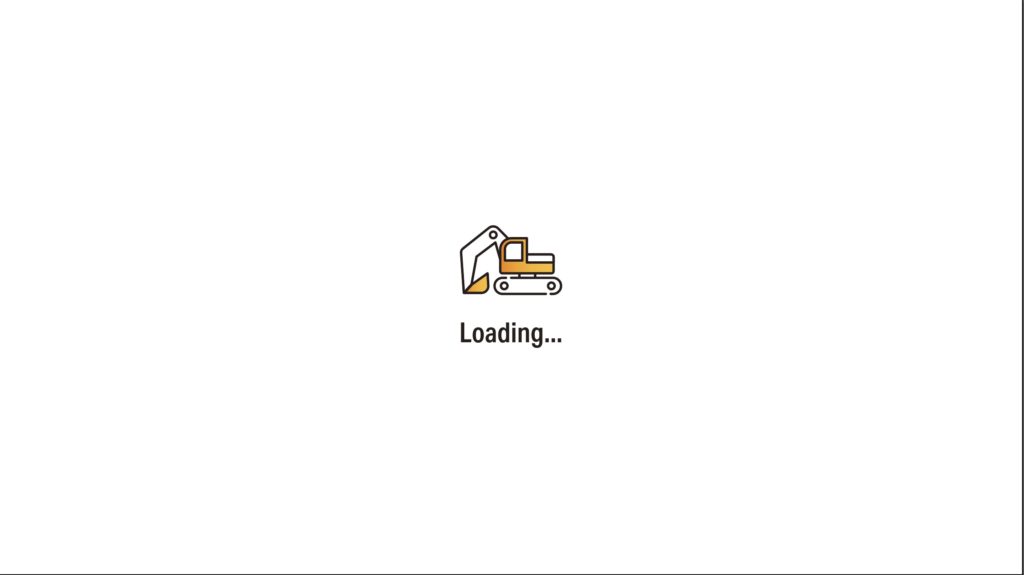
最初からかなり条件を絞っていますが、なぜかと言うと、「ロゴアニメーション」を作ると言ってもやり方は無限大だからです。
AfterEffects上で一からロゴを作って動かすパターンもありますし、ただのテキストだけのパターンもあります。
今回は上記の画像のように、簡単なイラストと文字を動かしていく上での基礎知識を紹介します。この基礎知識を知っていて、なおかつある程度のAeの知識があればどんなロゴでも簡単に動かせます。
Step1:動かしたい部位の目星をつける
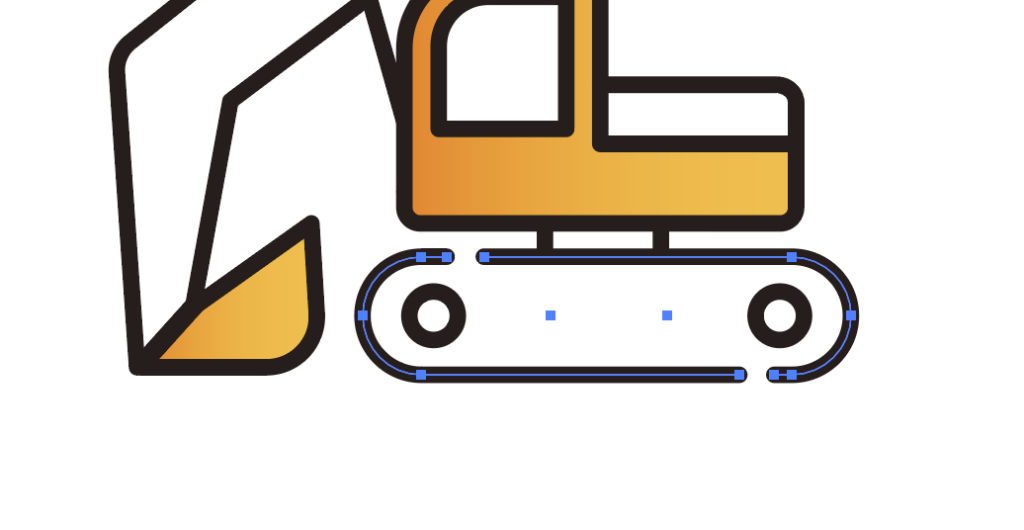
まず一番初めにしなければいけないことは、イラレデータの動かしたい部位の目星をつけることです。
AeでAiデータを直接読み込んでアニメーションを作っていくことになると思うのですが、一つのファイルで各パーツがまとまっていると、できないことはないのですが非常にやりづらいです。
例えば今回のユンボであれば、上記のようにキャタピラを回転させたいなーと考えたら、まずはキャタピラの部分のみ、別ファイルで作成します。
Step2:動かす部位をAiファイル上で分割する
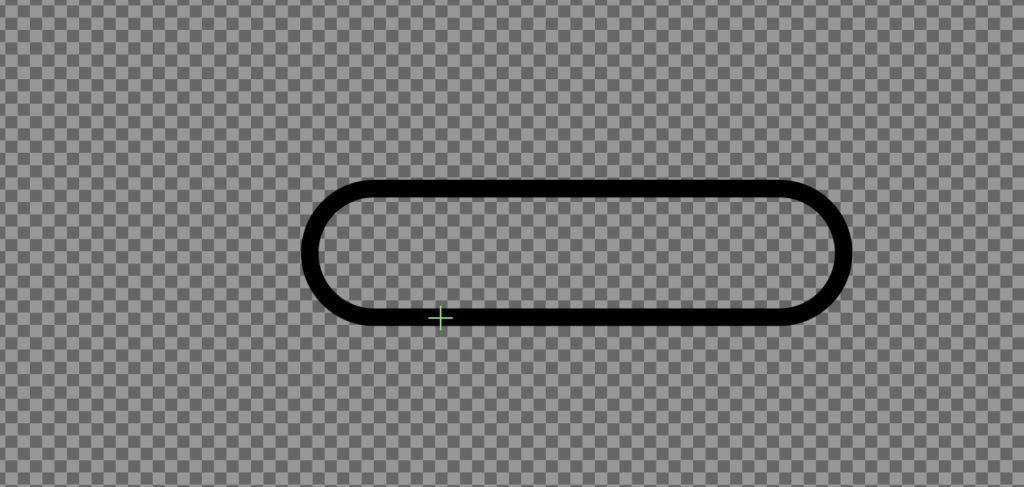
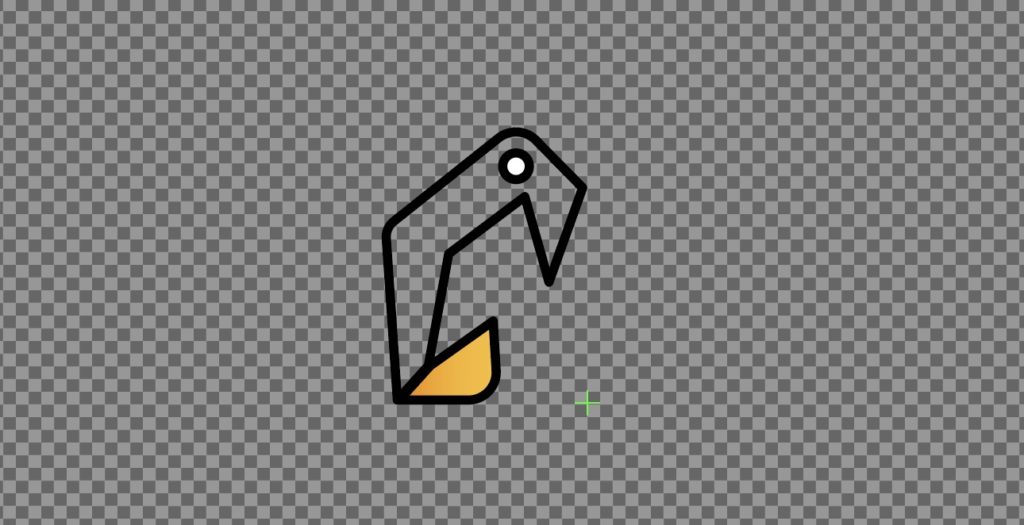
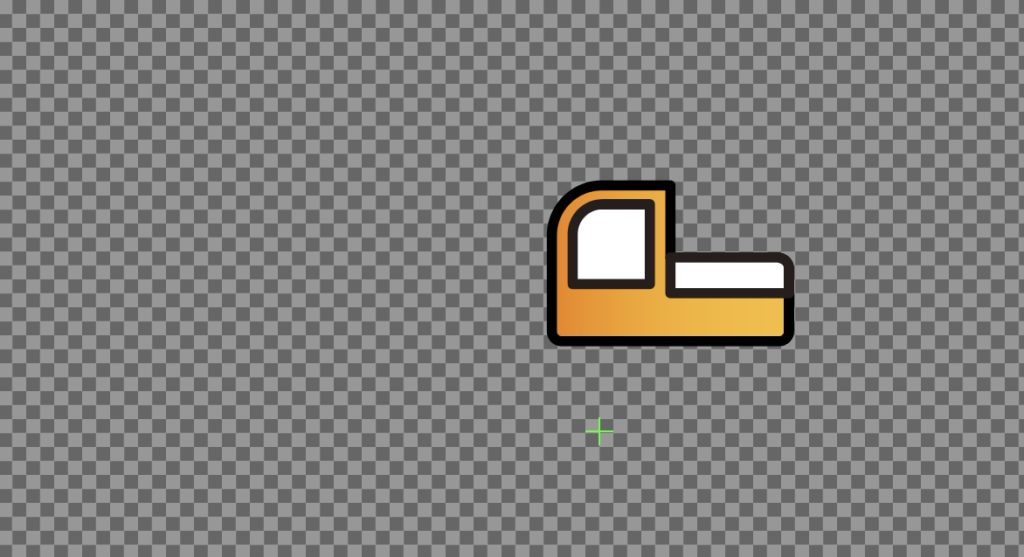
動かすパーツの目星をつけたら、それぞれを独立したAiファイルとして作成します。
例えば今回のユンボだと、「キャタピラ」「ショベル部分」「運転席」「Loadingのテキスト」と、4つのパーツに分け、残りのパーツのみ表示しているファイルと合わせて5つのイラレファイルを作成します。
キャタピラの形が変っちゃってますが、これは後述します。
ちなみにパーツごとにわけるときはいちいち削除せずに、イラレ上の「非表示」で問題ありません。
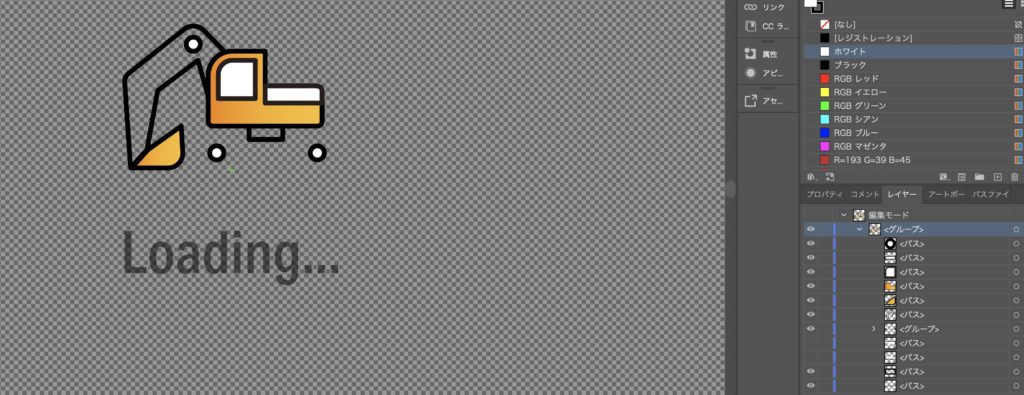
Step3:Ae上で重ね合わせてズレがないかチェック
ロゴやイラストを動かしたいパーツごとに分解したら、次はAeを立ち上げ、Aeでの作業に入っていきます。
このとき、パーツごとに分けた際にズレたり、線の太さが変っていないかのチェックも兼ねて、ロゴやイラストが全て表示されている「マスターファイル」をAeの一番下のレイヤーに敷いて、上にパーツごとのファイルを置いてチェックします。
そうすることでAeでアニメーションを付与していく過程でズレたり、本来の線の太さと変ってしまったときに一目でわかります。
Step4:アニメーションを構築
それぞれのファイルを読み込んだら、最後は任意のアニメーションを構築していきます。
今回は「ショベル部分」と「運転席」を少し揺らしながら、「キャタピラ」は回転している感じに、「Loading」の文字はそれっぽいアニメーションをつけました。
この具体的な方法は、声があればまたの機会に紹介したいと思います。
注意点
最後に注意点です。今回「キャタピラ」は既存のAiデータのシェイプにつけたいアニメーションがそのまま付与できませんでした。
なので、Ai上でキャタピラの上から同じようなシェイプを作り、Aeで動かしやすいように改変しています。
キャタピラの中の塗り潰しや黒い丸は、「残りのパーツ」のAiファイルに入れておいてます。
これは例えば、わざわざAiデータで作らなくてもAe上で模写できるのであればそっちの方が良い場合もありますが、いずれにせよ「どんなアニメーションをつけたいか」によってやり方はかなり変ってきます。




























